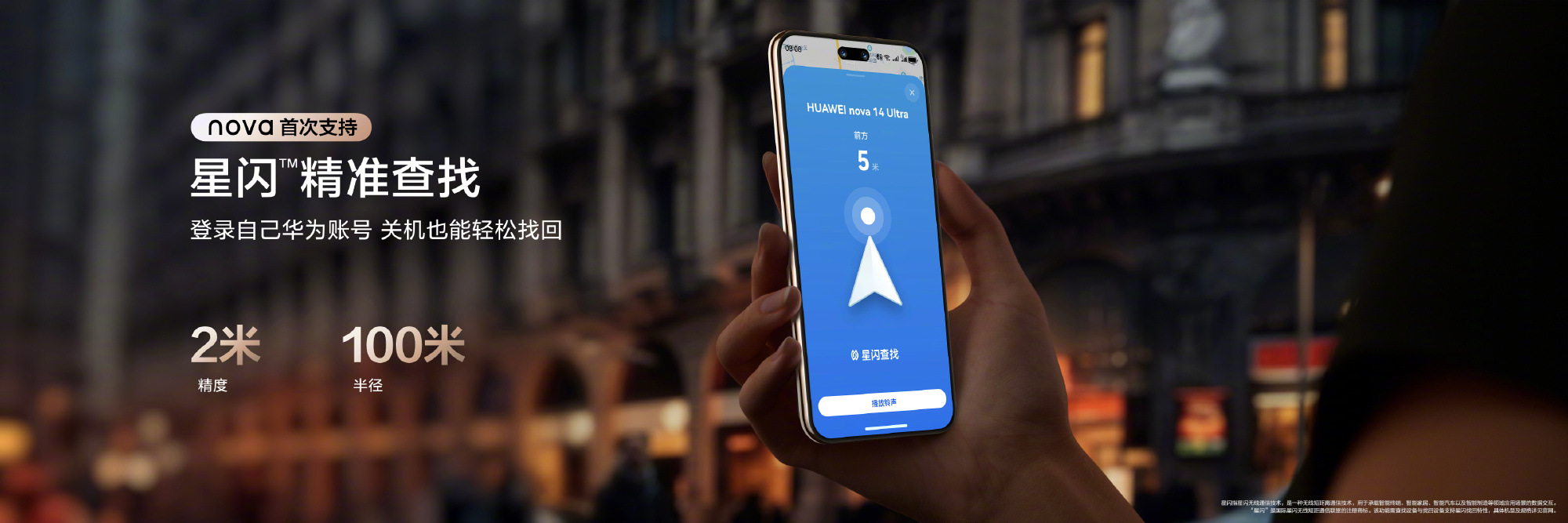ZDNet至顶网软件频道 在微软的2011全球开发者会议(WPC)中,该公司宣布截止到2011年7月,Office 2010许可证的销量已经突破1亿套。Office 2010 新增的一些更丰富和强大的功能,是其能够畅销的重要原因之一。ZDNet 软件频道在这里陆续向大家详细介绍Office 2010 的实用技巧。
在幻灯片中添加备注信息以方便在用户整体的演讲过程中提到提示作用,可以令备注信息只出现在自己的计算机上供自己查看而不会投影到大屏幕上不被观众看到。Powerpoint 2010提供了这方面的功能。
在幻灯片放映选项卡监视器选项组中选择使用演示者试图复选框,通过此试图,可将全屏幻灯片投摄到大屏幕上,而自己的计算机上不仅看到幻灯片还能看到备注和即时信息。使用演示者视图时需要两个或两个以上的监视器。

如果没有连接好,可以通过在弹出的对话框中点击检查按钮自动的检查其他显示器,选择相应的显示器,并在多显示器中选择扩展这些显示。除此之外,还要修改显示位置,将第二个监视器用于全屏幕放映幻灯片。

这样在放映幻灯片时,演示者试图中除了可以看见幻灯片之外还可以看到当前的备注信息以及演示放映时间,还能看到各个幻灯片,而在大屏幕上只会显示放映的幻灯片。

在演示文稿中添加完备注信息之后,还可以在Powerpoint 2010提供的检查文档功能快速的将备注信息删除。在文件选项卡信息选项组中点击检查文档,在随机打开的对话框中检查相应的备注信息。

检查完毕删除操作即可删除相应的备注信息。